Доступ к настройке типов направлений осуществляется из меню Документы / Медицинские справочники / Направления ДМС (ОМС). В окне на рис. 3.2 представлен список имеющихся типов направлений. В выпадающем списке Группы направлений задается фильтр на отображение типов направлений из определенной группы. Для того, чтобы увидеть все направления, достаточно стереть выбранное в списке значение.
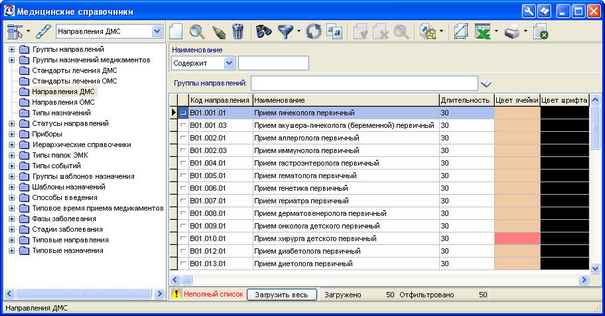
Рисунок 3.2. Список типов направлений
С помощью стандартных кнопок Создать, Редактировать и Удалить соответственно создаются новые, редактируются или удаляются направления. Свойства направления определяются в окне Направление (рис. 3.3).
На закладке Общие (рис. 3.3) для каждого направления задаются следующие параметры:
·уникальный код;
в коде типа направления не должны использоваться символы \ / ; $ @;
·наименование;
·тип записи, отвечающий на данное направление;
·для расписания задается длительность приема в минутах по данному направлению и цвет, обозначающий вид приема в сетке расписания;
·кнопки Разрешить всем и Запретить всем соответственно разрешают или запрещают запись в расписание всем пользователям на данный вид приема;
·в поле Таблица для ввода результатов выбирается таблица базы данных, в которую будут записываться результаты исследования. При поточном создании ответов на направления в указанной таблице будут создаваться строки, в которых заполнены только дата записи, ссылка на пациента и ссылка на ответную запись в истории заболевания. С помощью редактируемого статистического запроса (пример такого запроса – Биохимия крови_печать результатов) в эту таблицу можно вводить данные непосредственно в окне результата запроса, не открывая ЭМК каждого пациента. Из такого запроса также можно запустить групповую печать выбранного макета.
·в выпадающем списке Группа определяется принадлежность к той или иной группе направлений;
·признак Архивная запись устанавливается для типа направления, который больше не должен использоваться в системе. Архивные типы направлений не отображаются в общем списке, тем не менее, создание направлений архивного типа останется доступным из контекстного справочника. При попытке создать направление архивного типа выдается предупреждение.
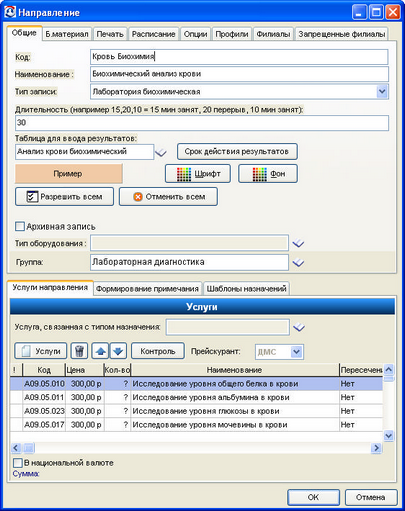
Рисунок 3.3. Тип направления
Кнопка Срок действия результатов открывает окно (рис. 3.4), в котором можно задать время, в течение которого актуальны результаты по направлению данного типа.
Каждая запись содержит тип события и интервал времени, который можно указать в месяцах, днях, часах или минутах. Если срок действия одинаков для всех типов событий, устанавливается флажок Любой.
Срок действия результатов используется при активации планов лечения с проверкой существующих направлений: если выполненное направление не просрочено, предлагается включить его в план лечения.

Рисунок 3.4. Время действия результатов направления для различных типов событий
Закладка Услуги направления содержит список услуг, входящих в данное направление.
·Поле Прейскурант заполняется автоматически в зависимости от того, в каком разделе создается тип направления (Направления ДМС или Направления ОМС). Если значение изменить, тип направления попадет в соответствующий раздел.
·По кнопке Услуги открывается окно с перечнем услуг, в котором выбираются соответствующие направлению услуги. При создании талона в записи, отвечающей на направление, эти услуги в заданном количестве будут автоматически попадать в талон. Если в столбце Кол-во установить знак «?», то при создании направления будет открываться подтверждающее окно (рис. 4.1).
·С помощью стрелок вертикального перемещения задается порядок следования услуг.
·К типу направления может быть привязана сложная услуга: она выбирается в поле Услуга, связанная с типом назначения. В состав сложной услуги входят те же услуги, что и в тип направления, к которому она привязана. Создание и использование сложных услуг описано в разделе документации Сложные услуги (Mediafin.pdf).
На закладке Формирование примечания (рис. 3.5) определяется содержание примечания к направлению. Примечание отображается в нижней части объекта Направления (рис. 2.1).
·При установке соответствующих флажков в примечании будут печататься Код направления, Наименование направления и Тип биоматериала;
·Название профиля можно печатать всегда или только когда включены все услуги профиля; если флажок отключен, название профиля не печатается;
·Печать списка услуг также включается / отключается соответствующим флагом. Список услуг сравнивается с тем, что задан в профиле, и в соответствии с этим можно печатать список услуг всегда, только при наличии добавленных услуг, только при наличии исключенных услуг, либо в обоих случаях (при наличии добавленных или исключенных услуг).
·Флаги Отмененные услуги и Добавленные услуги добавляют в примечание строки "Включая <список услуг направления>" и "Исключая <список отмененных услуг>". Входящие в тип направления архивные услуги не участвуют в формировании примечания.
·Для удобства чтения примечания можно установить флаг Выводить каждую услугу на отдельной строке.
·Флаги Код связанной услуги и Наименование связанной услуги позволяют отобразить в примечании код и название услуги, связанной с типом направления, которая задается на закладке Услуги направления (рис. 3.3). Название услуги берется из поля Сокращенное наименование услуги (FM_SERV.SHORT_LABEL), если оно заполнено в прейскуранте, иначе из поля Название услуги (FM_SERV.LABEL). В тексте примечания данные параметры следуют за кодом и наименованием направления в одной строке и находятся перед Видом биоматериала. Если флаги включены, а связанная услуга не выбрана, в примечание эти параметры будут пропущены без дополнительных сообщений.
·При включенном флаге Примечание лаборанта примечание лаборанта добавляется в описание направления. По умолчанию флаг включен.
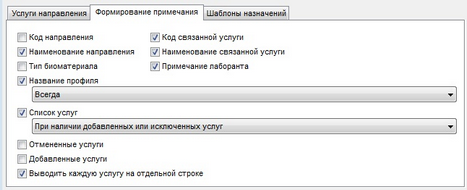
Рисунок 3.5. Формирование примечания к направлению
На закладке Шаблоны назначений существует возможность привязать к направлению шаблоны назначений. Работа с записями осуществляется стандартными кнопками Создать, Редактировать, Удалить.
На закладке Б.материал (рис. 3.6) для каждого направления задаются следующие параметры:
·Этикетка – выбирается макет для печати штрих-кода биоматериала;
·Счетчик – если на данное направление необходим свой счетчик для кодов биоматериала, то он выбирается из общего списка счетчиков (пункт меню Настройка / Генераторы кодов документов); иначе используется системный счетчик "LAB".
·если направление требует забора биоматериала, то устанавливается соответствующий флаг;
·если установлен флаг Автоматическая генерация кода биоматериала при создании направления автоматически производится забор биоматериала. Если направление с таким признаком создается неподтвержденным, то генерация кода биоматериала происходит при подтверждении.
·если установлен флаг Обязательное заполнение вида биоматериала, направление нельзя будет сохранить, если не заполнено данное поле.
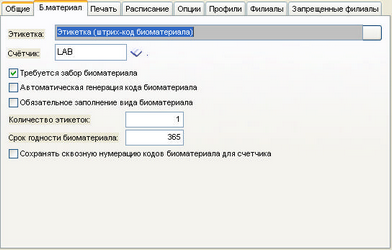
Рисунок 3.6. Параметрирование типов направлений. Биоматериал
В поле Количество этикеток можно прописать количество этикеток со штрих-кодом биоматериала, которое будет печататься по умолчанию.
Срок годности биоматериала указывается в днях и учитывается в следующих случаях:
1.при создании нового контейнера, если у пациента имеется подходящий активный контейнер, у которого еще не истек срок годности, то при очередном заборе биоматериала будет предлагаться этот контейнер. Если у всех подходящих контейнеров срок годности вышел, то система по умолчанию создаст новый контейнер и рассчитает срок годности с момента забора;
2.при поступлении результатов в лабораторный журнал результат не отобразится для заказа, у которого прошел срок годности.
Флажок Сохранять сквозную нумерацию кодов биоматериала для счетчика действует следующим образом: если для типа направления задан индивидуальный счетчик, при запросе на автоматическое формирование кода биоматериала проверяется, является ли новый код следующим за максимальным существующим кодом биоматериала: обращение к счетчику происходит только в этом случае. Например, сформированы коды биоматериала 1, 2, 3, ..., 6, 7, затем код "7" удален. При автоматическом формировании нового кода биоматериала он снова получает код "7". Если будет удален код из середины числового ряда кодов, изменение нумерации существующих кодов не производится.
На закладке Печать (рис. 3.7) для направления задаются параметры печати:
·Наименование и описание направления, которое будет отображаться при печати талонов на прием из расписания;
·Макет, который будет использоваться при печати направления из объекта Направления;
·Пакетный отчет, который будет использоваться при печати направления из объекта Направления; в запрос должна быть включена таблица PATDIREC (Направления/Назначения);
·Аналитический код направления (используется в ряде формул, описаных ниже);
·флажок Печать направления на отдельном листе позволяет печатать каждое направление с новой страницы; если заданы и макет и пакетный отчет, данный флаг устанавливается автоматически;
·флажок Печатать бланк направления при оплате ставится для типов направлений, которые должны печататься из окна оплаты счета.
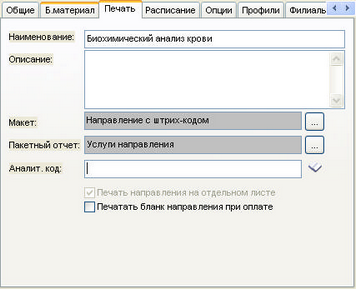
Рисунок 3.7. Параметрирование типов направлений. Печать
На закладке Раписание (рис. 3.8) определяются параметры вида приема:
·флажок Запись в расписание означает, что данный тип направления является видом приема и на него можно записать в расписание;
·в списке Роли указываются роли, принимающие участие в сложном виде приема (например, в типе приема "операция" могут быть роли "Хирург", "Ассистент", "Анестезиолог" и т.д.).
Сложный вид приема означает, что пациент должен записаться в расписание одновременно к нескольким специалистам.
Роль врача в данном случае не имеет отношения к роли пользователя в правах доступа. Справочник ролей для сложных видов приема может быть вызыван и отредактирован из окна типа направления.
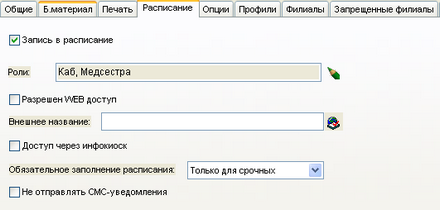
Рисунок 3.8. Параметрирование типов направлений. Расписание
На закладке Опции (рис. 3.9) для типа направления задаются следующие параметры:
·Поведение при наложении определяется для вида приема: конфликтное, бесконфликтное, обычное. Бесконфликтные события могут без предупреждения накладываться на любые другие события. Конфликтные события могут накладываться только на бесконфликтные. Обычные события могут накладываться на любые события, кроме конфликтов, с предупреждением.
·Срок действия направления определяет количество дней, в течение которого можно создать ответную запись на направление; по истечении этого срока направление будет автоматически отменено. Отмена осуществляется выполнением SQL-задания CancelExceedPatdir (меню Статистика / SQL-задания) ежедневно в 00:10 (время можно изменить в свойстах SQL-задания). Для автоматического выполнения SQL-заданий необходимо наличие постоянно запущенной службы PmtSqlJobService.
·Открывать форму редактирования при создании направления – будет всегда открываться форма редактирования направления (рис. 4.1), даже если количество всех услуг направления предопределено.
·Создание нескольких направлений в рамках одной записи – дает возможность в рамках одной записи создавать несколько направлений данного типа (иначе – выдается сообщение о том, что направление уже есть, создать еще одно нельзя).
·Создавать направление неподтвержденным – после создания наваправления будет требоваться подтверждение для далдьнейшей работы с ним.
·Автоматическое создание талона при ответе на направление – при создании ответной записи в ЭМК автоматически формируется талон, включающий услуги по направлению, и открывается окно редактирования талона;
·Автоматическое создание талона при создании направления – при создании направления будет выдаваться диалоговое окно с предложением создать предоплатные талоны по данному направлению;
·Автоматическое создание талона при заборе биоматериала – при заборе биоматериала автоматически формируется талон, включающий услуги по направлению; при отмене забора биоматериала у направления с данной опцией удаляется созданный талон, если по нему не было создано счета и не проведена оплата; при этом пользователю не требуется право на создание и удаление талонов из ЭМК.
·Запрет создания талона без забора биоматериала - возможность создания талона пока не выполнен забор биоматериала будет запрещена;
·Запрет ручного добавления услуг в направление – в окне редактирования направления (рис. 4.1) возможность добавления произвольных услуг будет запрещена;
·Запрет создания направлений без услуг – если в направлении данного типа не выбрано ни одной услуги, такое направление не может быть создано;
·Обязательное заполнение примечаний – устанавливает необходимость заполнения комментария к направлению;
·Не указывать состав при записи на прием - при включенной опции при создании направлений из расписания направления с неуказанным составом не открываются на редактирование, если для этого нет других причин;
·Создание повторного активного направления – если у пациента в ранних записях уже имеется неотвеченное направление данного типа, будет выдано соответствующее предупреждение. Опция действует для всех направлений (созданных в ЭМК и вне его);
·Создание направления без дополнительных услуг – будет выдано предупреждение, если в направлении не назначено ни одной услуги.
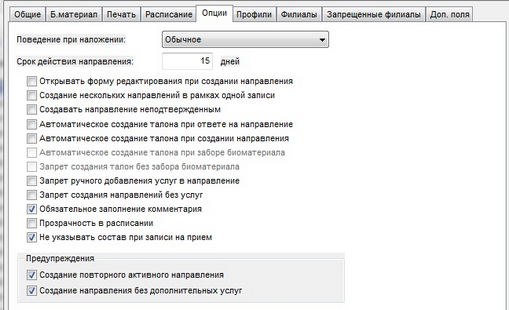
Рисунок 3.9. Параметрирование типов направлений. Опции
На закладке Профили (рис. 3.10) создаются профили для направления. Профиль представляет собой некоторый набор услуг из числа входящих в данное направление. Профили создаются, редактируются и удаляются с помощью стандартных кнопок Создать, Редактировать и Удалить. Для создания профиля нужно нажать кнопку Создать, ввести Код и Название, затем в таблице, где перечислены все услуги направления, нужно выделить те из них, которые войдут в профиль.
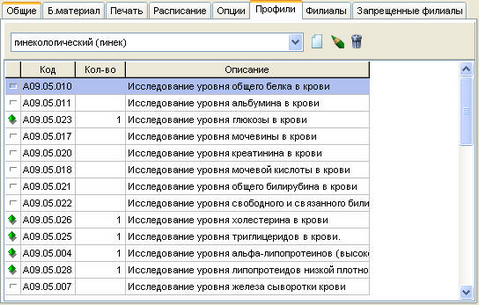
Рисунок 3.10. Параметрирование типов направлений. Профили
·При создании из справочника направления, для которого заданы профили, открывается окно, изображенное на рис. 4.1. В этом случае профиль выбирается по кнопке Профили.
·Если направление создается кнопкой Создать новое направление, открывается список направлений. Те из них, которые имеют профили, выделены жирным шрифтом. При выделении такого направления становится активным поле Выбранные профили, в котором можно выбрать нужный профиль.
На закладке Филиалы (рис. 3.11) указываются правила назначения направлений из одного филиала в другой. Для работы с этими правилами служат стандартные кнопки Добавить, Просмотр, Редактировать и Удалить. Правило содержит исходный филиал и филиал, в который осуществляется перенаправление. При создании направления оно будет автоматически перенаправлено в указанный филиал.
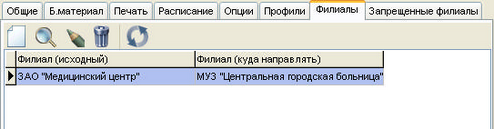
Рисунок 3.11. Параметрирование типов направлений. Филиалы
На закладке Запрещенные филиалы (рис. 3.12) указываются филиалы, в которых нельзя создавать направления данного типа. При поытке создать такое направление выдается сообщение об ошибке.
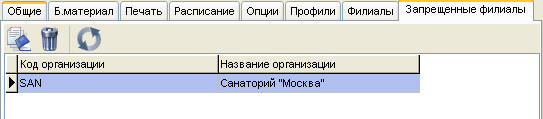
Рисунок 3.12. Параметрирование типов направлений. Запрещенные филиалы
На закладке Доп. поля (рис. 3.13) можно добавить дополнительные поля из таблицы PL_EXAM (Типы назначений). Для создания пользовательских полей в таблице используется утилита Restruct.
|
Окно добавления полей на закладку открывается кнопкой Настроить дополнительные поля. См. подробнее: Редактор дополнительных полей (Administration.pdf). |
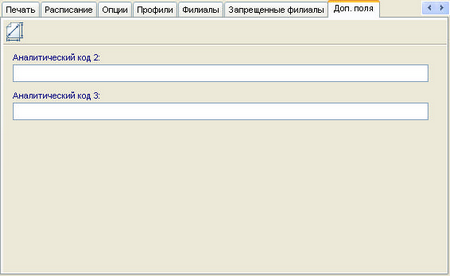
Рисунок 3.13. Параметрирование типов направлений. Дополнительные поля